Windows7中如何设置开机自动连接宽带
Windows7中如何设置开机自动连接宽带
1.单击开始按钮,在搜索框内输入任务计划程序,按回车键
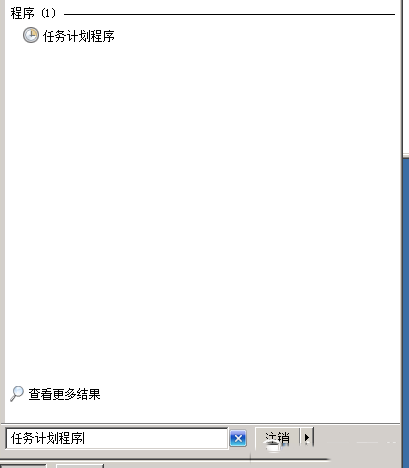
2. 右击任务计划程序(本地),选择创建基本任务。
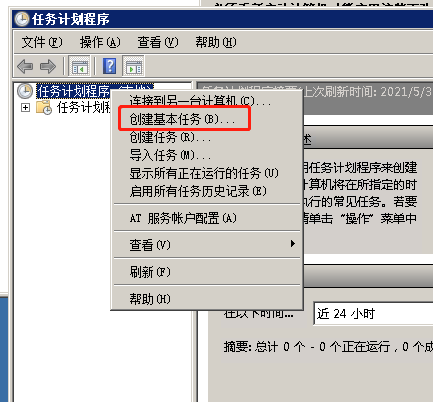
3.名称可以随便输入,比如ADSL自动连接,点击下一步。
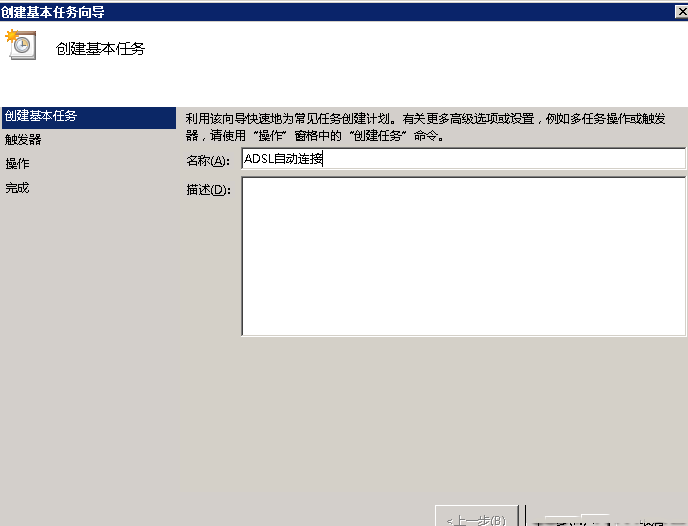
4.选择当前用户登录时,点击下一步。
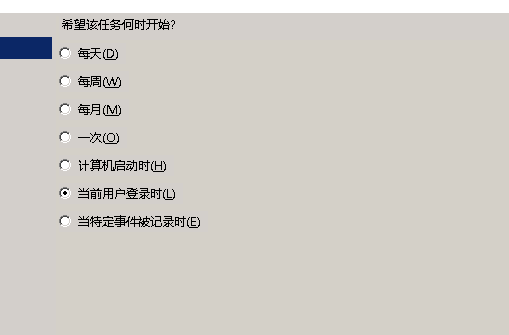
5.选择启动程序,点击下一步。

6.在程序或脚本框中输入 %windir%\system32\rasphone.exe -d 宽带连接的名称,然后点击下一步。
这个名称就是您平时常用的拨号连接的名称,通常情况下就是宽带连接,所以输入的是%windir%\system32\rasphone.exe -d 宽带连接
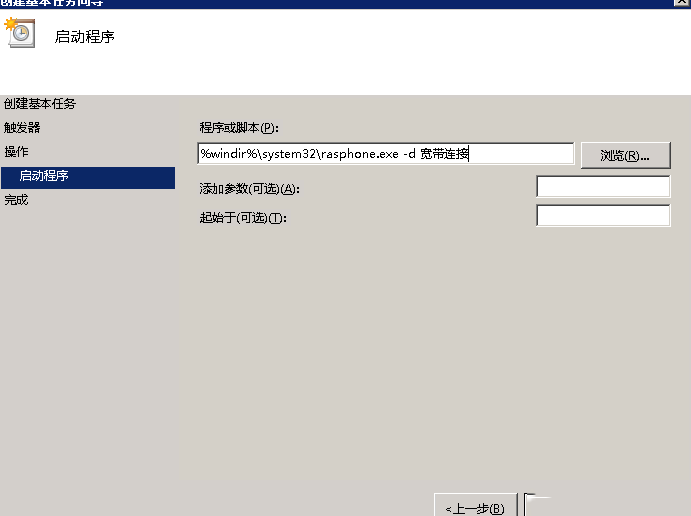
7.如果弹出一个框要求确认,点击是。
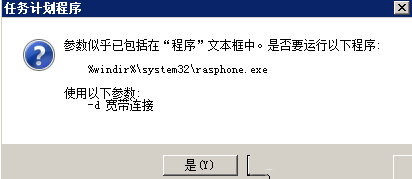
8.点击完成。
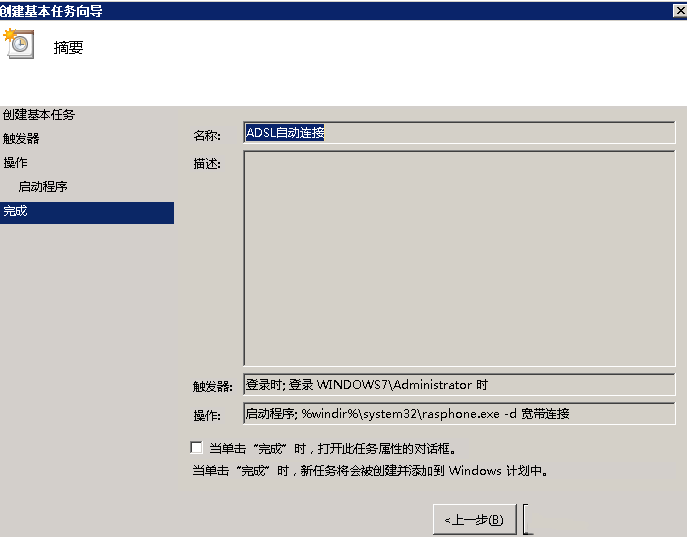
9.点击任务计划程序库, 在右边找到您之前创建的任务计划,右击选择属性
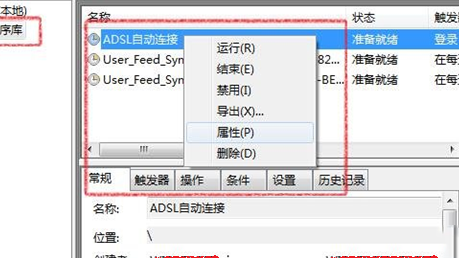
10.点击触发器,点击登陆时,点击编辑。
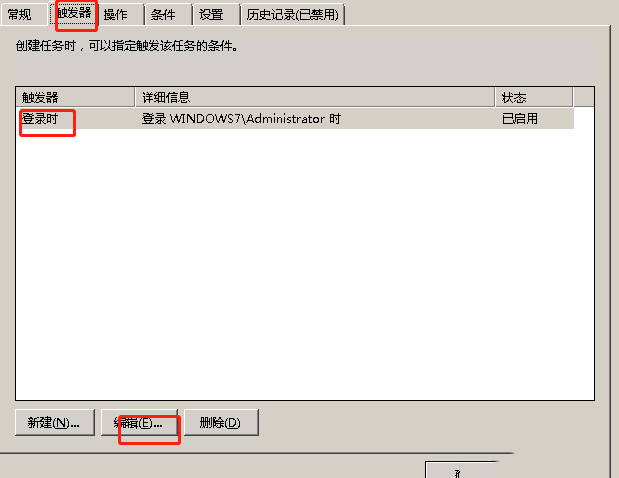
11.勾选延迟任务时间,在后面的框里输入30秒。
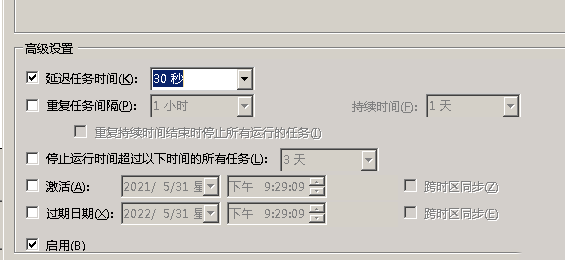
12.选择宽带连接属性,点击选项,取消勾选提示名称、密码和证书等,点击确定。
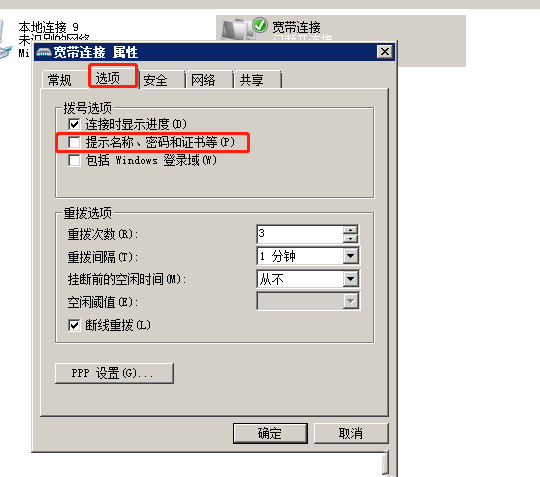
13.重启等待30s后就会自动连接





